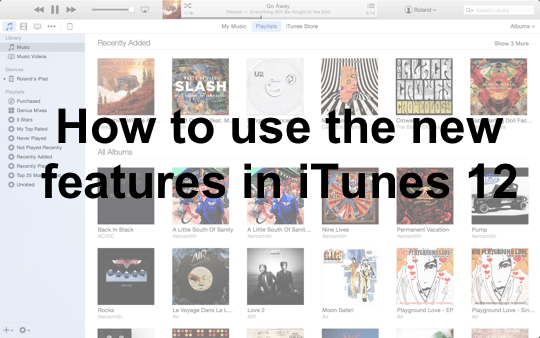
いつ iTunes 12 最近リリースされた(OS X Yosemiteユーザー向けおよび現在のiTunesユーザー向けのアップデートとして)Appleは、いくつかの改善といくつかの微妙な変更を追加しました。これは間違いなくiTunes11よりも改善されています。
iTunesは2012年に最後に更新され、iTunes 10と比較して大幅な見直しが行われましたが、更新にもかかわらず、批判されているすべてが実際に最新バージョンで修正されているわけではありません。
このガイドでは、iTunes12の新機能とその使用方法について簡単に説明します。
コンテンツ
-
iTunes12の新機能
- メニュー、アイコン、新しい外観
- 最近追加されたアイテムとプレイリスト
- あなたのiTunesアカウント
- アイテムビューの更新
- iOSデバイスの内容を表示する
- iTunes12に欠けているもの
- 最後の言葉
- 関連記事:
iTunes12の新機能
iTunes 12は、iOS8とOSX Yosemiteのデザインの精神とスタイルを採用しています。言い換えると、単色とシンプルさを優先して、シェーディングをほとんど排除する「よりフラットな」外観に固執しています。
Yosemiteのすべてのアプリケーションと同様に、ウィンドウアイコン(最大化、最小化、閉じる)がすべて更新され、機能するようになりました。 ご想像のとおり、iTunes 12も透明度を採用して、ほとんどのビルトインと同じように魅力的なレイヤー効果を実現しています。 アプリ。
最初に、iTunesを開くと、インターフェイスが更新され、微調整されていることに気付くでしょう。 また、iTunesストアに重点を置いています。Appleはコンテンツの購入を望んでいるため、これは当然のことです。 そこの。
ファミリーシェアリングと呼ばれる新機能もiTunes12に含まれていますが、この機能はiOSでセットアップし、指定したiTunesアカウントにリンクする必要があります。 家族の共有については別途説明します。
メニュー、アイコン、新しい外観
iTunes 12では、サイドバーにさまざまなカテゴリが表示されなくなりました。代わりに、メインメニュー(以下に表示)には、マイミュージック、映画、テレビ番組などのアイコンが含まれています。 全体的な外観がはるかにきれいになり、表示するアイコンを選択することもできます。
アイコンをカスタマイズするには:
- [その他]ボタン(3つのドット)をクリックします
- メニューの下部にある[編集]ボタンをクリックします
- 使用するアイコンを確認してください
- [完了]ボタンをクリックします
これは、興味のないカテゴリを非表示にできるので便利です。
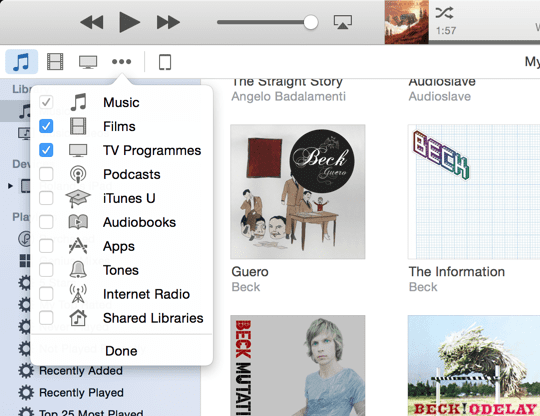
最近追加されたアイテムとプレイリスト
最近追加した映画や音楽などのすべての新しいコンテンツは、以下に示すように、iTunes12の上部に表示されます。 これは、購入したすべての新しいコンテンツに常にメインビューでアクセスできることを意味するため、もう少し便利です。 もちろん、最近追加されたアイテムは、通常のプレイリストセクションに引き続き表示されます。
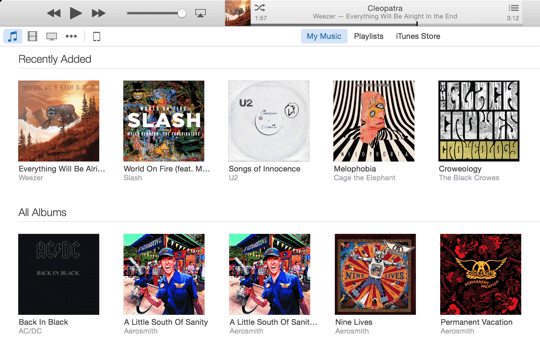
もう1つの大きな変更は、メインウィンドウでコンテンツを同時に表示しながら、プレイリストをiTunesの左側で表示できるようになったことです。 これにより、アイテムをプレイリストにドラッグアンドドロップすることで、プレイリストの整理と作成が非常に簡単になります。 ただし、プレイリストとスマートプレイリストは、iTunes11とまったく同じように動作します。
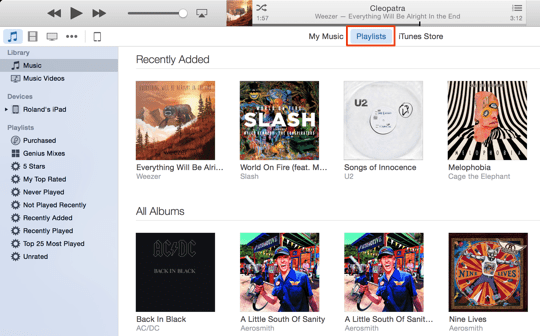
あなたのiTunesアカウント
iTunes 12は、検索ボックスのすぐ近くにアカウント情報を表示します。 名前をクリックして(以下に表示)、ウィッシュリスト、購入したコンテンツへのリンクを表示したり、ギフトカードを利用したり、iTunesアカウント情報を表示したりします。
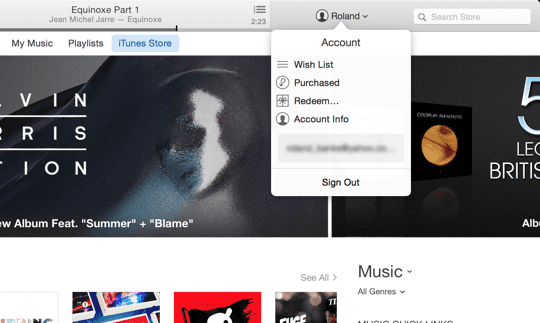
アイテムビューの更新
アイテム(アルバムや映画など)を表示するときに、iTunes 12で、マウスを特定のアイテムに合わせると表示されるアクションボタンが更新されました。 [その他]ボタン(3つのドット)をクリックして、[次へ再生]、[次へ追加]、[天才の開始]などの関連するアクションを表示します。
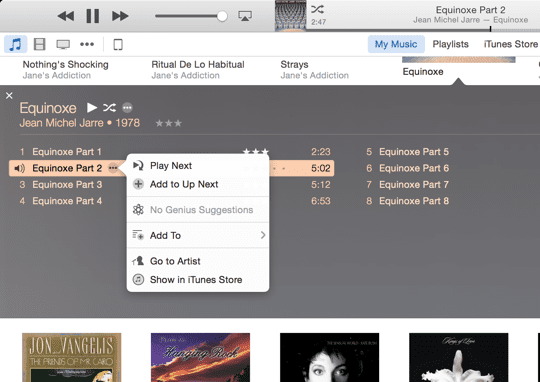
iOSデバイスの内容を表示する
iTunes 12では、メディアアイコンの右側にあるメインメニューバーにすべてのiOSデバイスが表示されます。これにより、iPhone、iPod、またはiPadが接続されているかどうかを簡単に確認できます。 通常どおり、メニューに表示される前に、同じWi-Fiネットワーク上にある必要があります。
各デバイスの内容を確認するには、アイコンを選択してから、ドロップダウンから特定のデバイスを選択します メニュー(複数ある場合)で、すべてのアプリ、音楽、映画、その他の概要と詳細を確認できます コンテンツ。 同期は、iTunes 11の場合とまったく同じように機能します。つまり、同期するアイテムを選択して、[同期]ボタンを押すだけです。
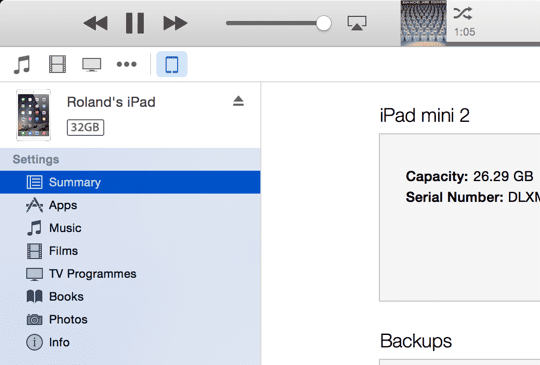
iOSデバイスのバックアップ(iTunesとiCloudのどちらを選択するかなど)の詳細については、こちらをご覧ください。 以前の投稿.
iTunes12に欠けているもの
iTunes 12に組み込まれなかった機能はまだかなりあります。たとえば、少なくとも 英国のユーザー、iTunes Radioはまだ利用できません(米国のiTunesユーザーにはまだ利用できません。 時間)。 Appleが今年BeatsAudioを購入した後、iTunesの次のバージョンでかなり大きな変更が行われる可能性があります。
iTunes 12には、今後見たいアイテムがまだいくつかあります。
- iTunes DJ –この機能は以前は非常に人気があり、実際、多くの人が利用できないと不満を漏らしています。 これが将来のバージョンで復活することを望んでいます
- Cover Flow –それほど便利ではありませんでしたが、魅力的な流れるようなレイアウトですべてのアルバムをすばやく表示できます
- ストアを個別のアプリに分離する– iTunesは多くのことを実行しますが、一部の機能を個別のアプリに分割することをお勧めします
最後の言葉
iTunesは多くの点でiTunes11を改善していますが(特に、より洗練されたユーザーインターフェイス、ボタン、メニュー)、実際にはそれほど多くの新機能はありません。 iTunes 13がリリースされると(おそらく来年)、次のような機能が追加され、さらに大幅な改良が行われると予想されます。 サブスクリプションベースのストリーミング音楽、そしてうまくいけば、最後のいくつかのバージョンで削除された機能のいくつか。
最終的には、iTunes 12にアップグレードする価値があります。これは、優れた音楽プレーヤーであり、もちろん、すべてのiTunesコンテンツを購入するのに最適な場所です…
iTunesを使用してiOSデバイスを更新する方法については、以前の記事をお読みください。 ここ. そして、あなたが何か問題を経験しているなら、あなたは別のかもしれません 関連ガイド 使える。
Roland Banksは、10年以上にわたってAppleに情熱を注いできました。 彼は、British Telecomの研究部門で、共同仮想現実環境に取り組んでキャリアをスタートさせました。 3 UKでビデオストリーミングのスペシャリストになる前は、世界初のモバイルビデオの立ち上げを手伝いました。 サービス。
ローランドは4年前にアジアに移り、そこでアップルのすべてに対する情熱について書いています。